无线手柄怎么和电脑连接 无线游戏手柄连接电脑的设置方法
时间:2024-02-13 来源:互联网 浏览量:
如今随着科技的不断发展和进步,无线游戏手柄已经成为许多游戏爱好者必备的装备之一,对于一些新手来说,如何将无线手柄与电脑连接却成为了一个难题。无线手柄到底应该如何与电脑进行连接呢?下面将为大家详细介绍无线游戏手柄连接电脑的设置方法,让我们一起来探索吧!
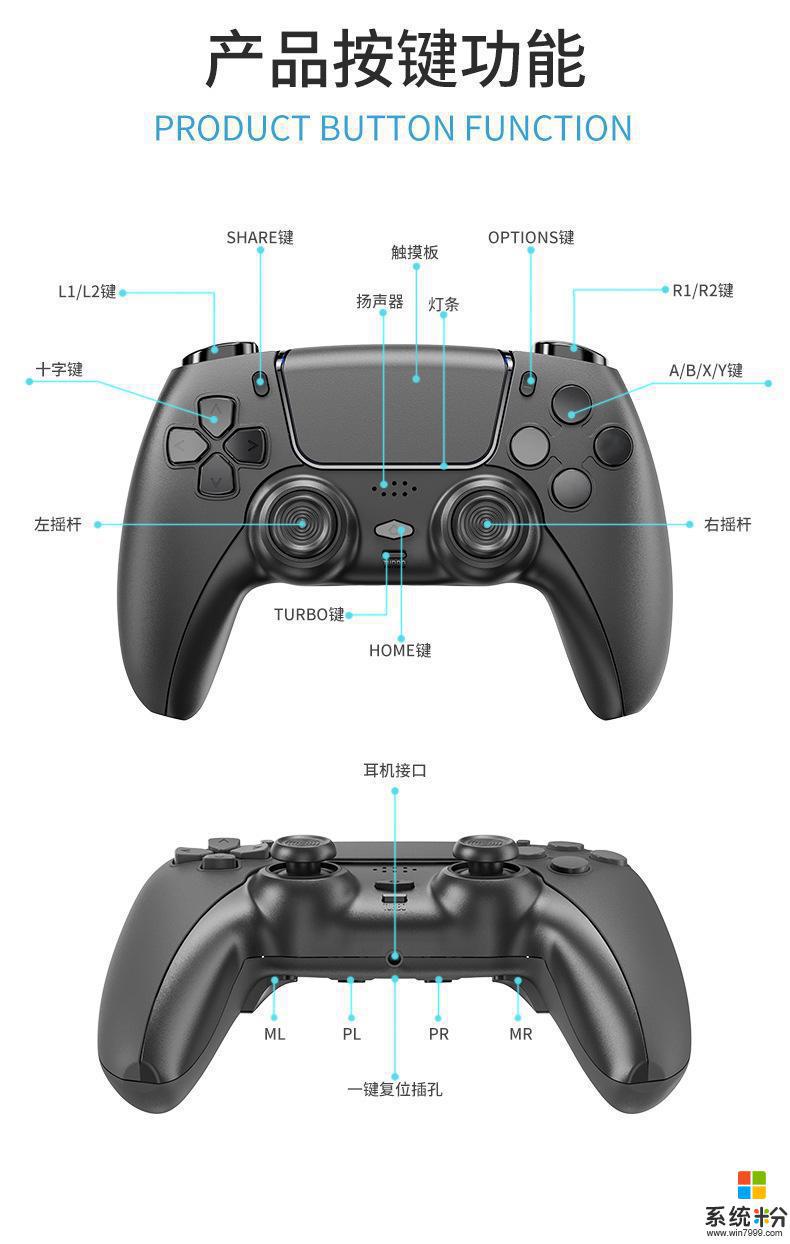
【手柄连接电脑】无线游戏手柄怎么在电脑上用 无线手柄怎么和电脑连接
如果你购买的无线手柄非原厂生产时,插入电脑后系统会提示安装驱动失败。这样就无法使用手柄玩游戏了,那么就没有办法解决吗?其实我们可以通过在电脑上进行一些设置来将无线手柄连接到电脑上,以下就是具体的步骤。
鼠标选择"计算机右键→属性→设备管理器
在其他设备这一栏,找到你插上XBOX360接收器后显示未知设备
右健选择属性,选择更新驱动程序
选择手动查找并安装驱动程序软件
选择从计算机设备驱动程序列表中选择
进入之后选择Microsoft Windows类公共控制器
进入之后选择XBOX360 Wireless Receiver for Windows这个文件
之后安装,会提示不推荐安装这个设备驱动程序的安装警告,选择是,继续安装
之后安装成功,XBOX360手柄显示已经找到
如果有时候遇到 游戏 无法存档的情况或无法开启,你可以去下载个windows live,在点游戏图标前,先打开***L,这样就可以正常了。
另外你还可以下载一个叫做xbox off的软件,这个软件可以用来在电脑上控制关闭xbox360无线手柄。当然,你也可以选择更加直接的关掉手柄 电脑 或者等待至手柄自动关机。
蓝牙手柄链接教程
1、安装蓝牙手柄驱动(基本上安装官方手柄的驱动,也可以是论坛一些爱好者或高手制作的驱动)。
2、插入蓝牙接收器(部分笔记本或主机自带蓝牙的有些可以不选择接收器)。
3、连接手柄,顺带测试。
4、映射至夜神模拟器,或者其它支持映射的游戏和软件等。
5、结束。
以上就是无线手柄如何与电脑连接的全部内容了,如果还有不清楚的用户,可以根据小编的方法进行操作,希望这能对大家有所帮助。
相关教程
- ·xbox360无线手柄怎么连接电脑 xbox360无线手柄连接电脑的方法
- ·ps4 手柄连接电脑 PS4手柄蓝牙无线连接电脑的详细步骤
- ·360手柄蓝牙连接电脑 xbox360无线手柄如何连接电脑
- ·ps4手柄数据线连接电脑 ps4手柄有线连接电脑方法
- ·无线蓝牙手柄怎么连接手机 手机连接蓝牙手柄步骤
- ·手机电脑如何无线连接传输文件 手机如何与电脑无线连接方法 手机电脑无线连接传输文件的方法 手机如何与电脑无线连接方法
- ·戴尔笔记本怎么设置启动项 Dell电脑如何在Bios中设置启动项
- ·xls日期格式修改 Excel表格中日期格式修改教程
- ·苹果13电源键怎么设置关机 苹果13电源键关机步骤
- ·word表格内自动换行 Word文档表格单元格自动换行设置方法
